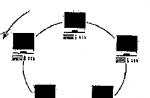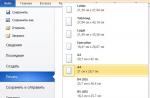Dość często użytkownicy ustawiają hasło na dysku twardym. Nie stanowiłoby to jednak problemu, gdyby ludzie nie zapomnieli o tych bardzo zainstalowanych kodach. Jeśli po raz pierwszy masz do czynienia z taką sytuacją i nie wiesz, jak usunąć hasło z dysku twardego laptopa, ten artykuł jest dla Ciebie.
Jeśli zainstalowałeś kod na nośniku wewnętrznym i zapomniałeś, nie będziesz mógł nawet uruchomić systemu operacyjnego zainstalowanego na twoim komputerze. Oznacza to, że po prostu nie będzie możliwości korzystania z laptopa lub komputera zgodnie z jego przeznaczeniem. W takiej sytuacji użytkownik może jedynie usunąć ustawione hasło, ponieważ nie ma innej możliwości uzyskania dostępu do komputera.
Serwis internetowy
Istnieje kilka sposobów na usunięcie hasła z dysku twardego, a jednym z nich jest dobrze znana usługa online „Usuwanie hasła BIOS dla laptopów”.
Aby pozbyć się zapomnianego kodu, używając go, musisz:
- Wpisz go niepoprawnie 3 razy (dowolna kombinacja cyfr lub liter).
- Następnie w oknie powinien pojawić się specjalny kod.
- Kopiujemy otrzymane numery.
- Tę samą kombinację wpisujemy na stronie, korzystając z linku podanego powyżej.
Kilka sekund po wpisaniu kombinacji cyfr w specjalnie wyznaczonej linii otrzymasz kod, który pomoże Ci zresetować hasło z Twojego dysku.
Należy wyjaśnić, że ten program jest odpowiedni dla wszystkich modeli i producentów dysków twardych (seagate, hitachi, toshiba, wd itp.). Co więcej, nie ma znaczenia, jaki system operacyjny jest zainstalowany na Twoim komputerze lub laptopie, ponieważ ta usługa jest uważana za uniwersalną.
BIOS
Możliwe jest usunięcie hasła z dysku twardego w BIOS-ie tylko wtedy, gdy szyfr został pierwotnie zainstalowany przez BIOS.
Wszystko, co musisz zrobić, to użyć standardowej domyślnej opcji resetowania:

W ten sposób zresetowaliśmy hasło z dysku twardego.
Drugi sposób
Następną opcją jest bezpłatne narzędzie MHDD zaprojektowane specjalnie do różnych operacji na dysku twardym.

Najpierw należy zapoznać się z działaniem zabezpieczenia hasłem dysku:
- Winchester może mieć wysoką lub maksymalną ochronę.
- Za pomocą aplikacji MHDD możesz ustawić niestandardowy poziom ochrony.
- Fabrycznie ustawione hasło główne można zmienić tylko.
- Użycie hasła głównego umożliwia odblokowanie dysku tylko przy wysokim poziomie ochrony.
- W przypadku maksymalnego poziomu ochrony dysk twardy można odblokować tylko po ustawieniu niestandardowego kodu.
- Jeśli ustawiony jest maksymalny poziom zabezpieczeń i nie ma hasła użytkownika, dysk można odblokować tylko przez zniszczenie wszystkich danych za pomocą polecenia Security Erase Unit ATA.
Biorąc pod uwagę powyższe informacje, w celu usunięcia hasła z dysku twardego należy:

W ten sposób można bardzo szybko usunąć wcześniej wprowadzony i zapomniany szyfr.
Trzeci sposób
Ponadto program HDD_PW.EXE (18KB) pomoże usunąć hasło z dysku twardego. Aby usunąć kod za jego pomocą, musisz wykonać następujące czynności:
- Znajdź kod błędu (podczas ładowania naciśnij F2 i trzy razy wprowadź niewłaściwą kombinację cyfr, po czym na ekranie pojawi się specjalny kod)
- Uruchom aplikację MS-DOS.
- W otwartym oknie wybierz nazwę narzędzia.
- Wprowadź za pomocą spacji poznany wcześniej kod błędu i dodaj 0 za pomocą spacji.
- Naciskając „Enter”, zobaczysz kilka haseł, z których jedno na pewno zadziała.
Po wpisaniu kodu koniecznie zmień go na nowy i zapisz.
Podczas wykonywania takich kroków w systemie 64-bitowym możesz napotkać pewne trudności. System może zgłosić błąd z powodu niezgodności narzędzia. W tej sytuacji konieczne jest:
- Pobierz DOSBox, zainstaluj i uruchom.
- Zamontuj dysk „C” za pomocą polecenia „mount c c: /”.
- Następnie, podczas uruchamiania, naciśnij "F2", wpisz zły kod 3 razy i zrób to samo.
Aby wyeliminować prawdopodobieństwo takich sytuacji, zaleca się całkowite pozbycie się szyfru poprzez wyłączenie go w ustawieniach komputera. Jeśli bardzo tego potrzebujesz, to warto zapisać to w zeszycie lub innym miejscu, aby nie trzeba było ponownie resetować.
W przypadku, gdy masz laptopa Lenovo i podczas uruchamiania na ekranie pojawia się komunikat „wprowadź hasło hdd”, metoda opisana w tym filmie pomoże ci:
onoutbukax.ru
Zresetuj hasło z dysku twardego lub BIOS

Dzień dobry, drodzy czytelnicy bloga! Dziś porozmawiamy o czymś, co nie jest tak częste, ale ważne. Niejednokrotnie natknąłem się na taki problem jak ustawione hasło na dysku twardym czy BIOSie. Pewnie wielu nie do końca rozumie, a może wcale nie rozumiem, o co mi chodzi. Wyjaśnię teraz bardziej szczegółowo.
Hasło do BIOS-u
Bios to oprogramowanie rezydujące w pamięci tylko do odczytu (ROM), które automatycznie testuje urządzenia i wyszukuje bootloader. Oczywiście funkcjonalność BIOS-u jest znacznie szersza niż opisano powyżej, ale nie będziemy kopać głęboko, ale rozważymy bezpośrednio temat naszego artykułu. Hasło BIOS jest ustawione tak, aby uniknąć manipulacji przez osoby trzecie.
Jak usunąć hasło z BIOS-u?
Zainstalowane hasło bios nie pozwala się do niego dostać, w tym przypadku istnieją trzy opcje rozwiązania tej sytuacji: zresetuj ustawienia BIOS, wyjmując baterię CMOS z płyty głównej, zmień kolejność zworki CMOS (zworki) na płycie głównej w przeciwnym kierunku (brak w laptopach) lub po prostu zamknij kontakty

i ostatni sposób na usunięcie hasła BIOS za pomocą usługi online BIOS Password Removal for Laptops. Jeśli znasz hasło i po prostu uważasz, że niewygodne jest ciągłe wprowadzanie go podczas wchodzenia do BIOS-u, możesz je wyłączyć, przechodząc do ustawień.
Hasło do dysku twardego
Tutaj cel i funkcja hasła jest nieco inna. Jeśli w pierwszym przypadku po prostu nie możesz dostać się do BIOS-u, to z hasłem ustawionym na dysku twardym nie będziesz mógł uruchomić systemu operacyjnego. I to jest niemożność korzystania z komputera lub laptopa zgodnie z jego przeznaczeniem.
Jak usunąć hasło z dysku twardego
Jeśli rozważyliśmy trzy opcje rozwiązania problemów z biosem, to aby usunąć hasło z dysku twardego, mam dla ciebie tylko jedną, tę samą burżuazyjną usługę online. Nie opisałem powyżej, jak korzystać z tej strony. Aby odblokować hasło, którego nie pamiętasz, musisz wprowadzić je niepoprawnie trzy razy (na przykład 1234 lub cokolwiek innego). Po podjętych próbach w oknie pojawi się kod, wpisz go na stronie http://bios-pw.org/ a w odpowiedzi otrzymasz kod resetowania hasła z dysku twardego.
Jak umieścić hasło na dysku twardym lub w systemie BIOS
Ustaw te hasła, aby chronić dane i przed różnymi manipulacjami. Każdy BIOS zapewnia taką funkcję. Obecne komputery i laptopy mają zakładkę Bezpieczeństwo, w której można ustawić hasła. Więcej na ten temat na zdjęciach.

Ustawianie haseł w BIOS-ie i dysku twardym
Set Supervisor Password — ustawienie hasła administratora Set User Password — ustawienie hasła użytkownika dysku twardego Password — hasło dysku twardego Hasło podczas rozruchu służy do włączania lub wyłączania hasła podczas rozruchu.
Cóż, to wszystko, mój mały artykuł dobiegł końca. Do zobaczenia wkrótce!
Byłbym wdzięczny za użycie przycisków: 
ssecond-life.ru
Jak usunąć hasło z BIOS-u i dysku twardego na laptopie.

Włączamy laptopa i widzimy to... Ładny obrazek, prawda? Przypuszczam, że ci, którzy bezpiecznie zapomnieli hasła do BIOS-u lub ktoś, kto bardzo sprytnie żartuje z laptopem, nie zgodzą się ze mną. Czy kiedykolwiek zresetowałeś zapomniane hasło BIOS na laptopie? Uwierz mi, ta aktywność nie jest dla osób o słabym sercu, gdzie szanse na sukces są zerowe.
Faktem jest, że w przeciwieństwie do zwykłych komputerów, w laptopach hasła są zwykle przechowywane w pamięci nieulotnej. Nie ma tu zworek do resetowania BIOS-u do ustawień fabrycznych, a wyjęcie baterii rzadko resetuje hasło. Pozostaje polegać albo na szczęściu w wyborze kodu odblokowującego, albo na wymianie BIOS-u i wszelkiego rodzaju „szamanizmie” z rozlutowaniem nóg EEPROM (w sieci są takie materiały). Więc pomyśl jeszcze raz, zanim zabezpieczysz swojego laptopa hasłem przez BIOS.
Jeśli moje ostrzeżenia nadal Cię nie powstrzymały, spójrz na poniższy obrazek, zobaczysz coś podobnego, rozkładając notatnik w celu usunięcia hasła.

Czy to teraz przerażające? Dobra, żartowałem, musiałem radykalnie rozebrać eMachines E510 z innego powodu. W tym przypadku wszystko zostało rozwiązane łatwiej...
Usuwanie hasła BIOS dla laptopa eMachines E510
Na ogół przynieśli laptopa z prośbą, żeby zobaczyć, co można zrobić i doprowadzić go do działania. Wcześniej odwiedził serwis, gdzie został skazany na wymianę dysku twardego chronionego hasłem. Podobno w tym samym miejscu, do kupie, ustawili hasło do BIOS-u (żeby nie było pokusy, żeby iść gdzie indziej?). Nie zakładam twierdzenia, ale właściciel nie ma pojęcia o haśle do włączenia laptopa, ale hasło do dysku twardego jest pytane po ...
Cóż, najpierw spróbujmy usunąć hasło z BIOS-u laptopa. Po wejściu do sieci zdałem sobie sprawę, że ostatnia dobra rada skończyła się w 2005 roku. Teraz nikt nie chce dzielić się tajemnicami za darmo. Istnieją jednak wyspecjalizowane fora (na których najpierw trzeba się zarejestrować), na których na życzenie uczestników zamieszczają różne kody do odblokowania, ale źródła są trzymane w ścisłej tajemnicy i objęte są obszarem tajemnicy (prawdopodobnie w celu podkreślenia ich wybralności nad resztą).
Na końcu artykułu podam link do jednego z takich tajemniczych źródeł, które pomogły odblokować dysk twardy TOSHIBA bez rozmawiania z tymi „guru”. A anglojęzyczny GOOGLE mnie tam zabrał.
Usunięcie hasła BIOS w eMachines E510 wcale nie było trudne, wystarczyło zewrzeć styki baterii. Szczerze mówiąc nie liczyłem na sukces, ale czasami proste metody okazują się bardzo skuteczne. Nie twierdzę, że ta metoda odblokowania jest odpowiednia dla wszystkich laptopów, ale warto spróbować, zwłaszcza że nie wymaga specjalnej wiedzy i umiejętności.
Laptop eMachines E510 to praktycznie marzenie serwisanta (o ile nie są wymagane żadne większe naprawy). zapewnia łatwy dostęp do wnętrza. Na przykład możesz go wyczyścić, zdejmując tylko jedną tylną pokrywę, chociaż zatrzaski są bardzo ciasne. Zdejmując pokrywę uzyskujemy dostęp do pożądanej baterii:


Uwaga! Przed zamknięciem styków należy wyłączyć zasilanie i wyjąć baterię z laptopa. Na wszelki wypadek trzymałem śrubokręt (po prostu go zamknąłem) przez kilka minut, bo nie wiedziałem dokładnie i nie wiem ile trzeba. Głównym wynikiem jest to, że hasło BIOS zniknęło! Jednak szczęście nie trwało długo…
Usuwanie hasła z dysku twardego TOSHIBA MK1246GSX
Tutaj czekała na mnie główna zasadzka. Aby zrozumieć, o co chodzi, przeczytaj artykuł Nowoczesny system haseł HDD. Artykuł nie jest mój, właśnie umieściłem go na swoim blogu, żeby nie zniknął (chętnie dodam link do źródła, gdy rozpoznam autora).

Artykuł przywiozłem tylko w celu zapoznania się z czym mamy do czynienia, porady z niego nie pomogły. Jeśli dokładnie przeczytasz tekst, zauważysz, że nie zaleca się wprowadzania hasła głównego z laptopa, spowoduje to jego konwersję. Nieprzypadkowo jednak napisałem na początku tematu o forach specjalistycznych i „guru”. Nie trzeba być geniuszem, żeby to zrozumieć – kody odblokowujące ewidentnie nie są brane z głowy, a ja nie wierzę w nadprzyrodzone możliwości i ekskluzywność.
Wpadłem w dżunglę Internetu i natknąłem się na zabawny artykuł BIOS Password Backdoors in Laptops na blogu Dogbert's, w którym znalazłem również link do internetowego kalkulatora do usuwania haseł.
Chodzi o to, że po trzech błędnych próbach wprowadzenia hasła dostępu do dysku twardego, wydawany jest pewien kod - Encrypt HDD Key:

Czas udostępnić link obiecany na początku tematu: Usuwanie hasła BIOS dla laptopów. Wielkie podziękowania dla autora tego zasobu. Na moją prośbę (wpisałem mój Encrypt HDD Key) zostały wydane dwa kody odblokowujące dla Acer, HP i Fujitsu-Siemens. Kod dla Acera pasuje mi idealnie, ponieważ eMachines to praktycznie ten sam Acer. Hasło zostało pomyślnie usunięte z dysku :)

mdex-nn.ru
Jak usunąć hasło z dysku twardego?
Usunięcie hasła z dysku twardego i BIOS laptopa to dość powszechny problem, z którym często spotykają się użytkownicy. Istnieje kilka metod (narzędzi), które mogą pomóc w usunięciu hasła. W tej chwili wiele narzędzi jest popularnych w rozwiązywaniu tego problemu. Aby zaradzić tej sytuacji, musisz przestrzegać pewnych zasad.
Instrukcje
Jeśli ustawisz hasło i zapomnisz je, dane programu przydadzą Ci się:
BIOS_PW.EXE (18KB) do usuwania hasła z BIOSu komputera.
HDD_PW.EXE (18KB), aby usunąć hasło z dysku twardego.
Aby to zrobić, podczas ładowania naciśnij „F2” i trzykrotnie wprowadź nieprawidłowe hasło.
Wprowadź pięciocyfrowy kod błędu oddzielony spacją, który wyświetla się na laptopie, gdy hasło zostanie wpisane niepoprawnie.
Dodaj cyfrę 0 przez spację.
Teraz naciśnij Enter. Program dostarczy Ci kilka haseł. Jeden z nich powinien przejść do BIOS-u.
Po wprowadzeniu haseł na BIOS lub HDD nie zapomnij zmienić ich na nowe.
W przypadku próby wykonania wyżej opisanych czynności na platformie 64-bitowej mogą pojawić się trudności.
System zgłosi, że nie można uruchomić narzędzia lub komponentu, ponieważ program nie jest zgodny z wersją 64-bitową. Rozwiązanie jest dość proste.
Pobierz DOSBox ze strony programisty, zainstaluj i uruchom.
Najpierw zamontuj dysk C. Możesz to zrobić za pomocą następującego polecenia: „mount c c: /”.
imguru.ru
System haseł współczesnego dysku twardego
Od razu zastrzegam, że artykuł nie jest mój i jest dość stary (około 2005 r.). Jest to dodatek do poprzedniego wpisu Jak usunąć hasło z BIOS-u i HDD na laptopie. Nie udało się ustalić dokładnego źródła, więc jeśli masz informacje o autorze, chętnie zamieszczę link.

Każdy nowoczesny dysk obsługuje system haseł. Zanim zaczniesz pracować z systemem przechowywania haseł, musisz nauczyć się dwóch rzeczy:
- Dysk może być chroniony hasłem z poziomem ochrony „Wysokim” lub maksymalnym („Maksymalny”). Różnicę opisano poniżej. MHDD zgłasza poziom ochrony podczas identyfikacji dysku (F2).
- Dysk można zabezpieczyć hasłem, wysyłając odpowiednią komendę, wybierając tryb (wysoki lub maksymalny) i wysyłając do dysku nowe hasło użytkownika. W MHDD możesz załadować dysk za pomocą polecenia PWD.
Wbrew powszechnemu przekonaniu, niemożliwe jest „zablokowanie” lub „zablokowanie” dysku za pomocą hasła głównego. Hasło główne można zmienić tylko. Hasło główne może odblokować dysk, jeśli zapomniane zostanie hasło użytkownika, ale jest to możliwe tylko wtedy, gdy poziom ochrony został ustawiony na „Wysoki”. Jeśli poziom ochrony to „Maksymalny”, możesz odblokować dysk tylko wtedy, gdy znasz hasło użytkownika.
Jeśli poziom ochrony to „Maksymalny”, hasło użytkownika jest nieznane, ale hasło główne jest znane, możliwe jest odblokowanie dysku i zniszczenie wszystkich danych za pomocą polecenia Security Erase Unit ATA. Jest to zaimplementowane w MHDD (polecenie SZYBCIEJ), ale ta procedura w MHDD działa tylko z hasłami użytkownika.
W ten sposób dysk zablokowany z poziomem ochrony „Wysoki” można odblokować za pomocą hasła głównego lub hasła użytkownika. Jeśli poziom ochrony to „Maksymalny”, to dysk można odblokować tylko za pomocą hasła użytkownika lub hasła głównego, ale ze zniszczeniem wszystkich danych.
Producenci ustawiają fabryczne hasła główne, a jeśli nie zostaną one wcześniej zmienione, można ich użyć do odblokowania dysku chronionego hasłem, którego poziom ochrony to „Wysoki”.
Możesz ustawić hasło użytkownika, wydając polecenie PWD do MHDD. Ustawia to poziom ochrony na „Wysoki”. Możliwość ustawienia innego poziomu w MHDD nie jest dostępna ze względów bezpieczeństwa. Wprowadzone hasło jest również wyświetlane w pliku mhdd.log. Po ustawieniu hasła dysk należy wyłączyć.
Odblokowanie dysku hasłem o poziomie ochrony „Wysokim” jest możliwe za pomocą hasła użytkownika lub hasła głównego. Jeśli hasło jest nieznane, generalnie nie można odblokować dysku, chociaż istnieją dwa sposoby:
- Jeśli hasło nie jest zaszyfrowane przez sam dysk, możesz spróbować odczytać je z powierzchni za pomocą poleceń technologicznych;
- Odblokowanie jest możliwe za pomocą specjalnie opracowanych metod.
Jeśli hasło jest znane, procedura odblokowania dysku w MHDD wygląda następująco:
- wydaj polecenie UNLOCK, wybierz Hasło użytkownika i wprowadź hasło. Spowoduje to tymczasowe odblokowanie dysku (do momentu wyłączenia zasilania).
- wydaj polecenie DISPWD, wybierz Hasło użytkownika i ponownie wprowadź hasło. To całkowicie usuwa blokadę.
Zgodnie ze standardem ATA / ATAPI nie można wydać polecenia DISPWD bez uprzedniego odblokowania dysku poleceniem UNLOCK.
Jeśli hasło jest nieznane, a poziom ochrony to „Maksymalny”, nie możesz obejść się bez specjalnych środków. Jeśli hasło jest nieznane, a poziom ochrony jest „Wysoki”, a hasło główne nie zostało zmienione, możliwe jest odblokowanie dysku znając fabryczne hasło główne.
Lista znanych haseł głównych
Dyski twarde Fujitsu: trzydzieści dwa miejsca. W MHDD musisz wprowadzić 32 spacje, gdy zostaniesz poproszony o podanie hasła.
Dyski twarde Seagate: słowo „Seagate” bez cudzysłowów, z wielką literą, uzupełnione 25 spacjami do 32 symboli. W MHDD, po wyświetleniu monitu o hasło, wprowadź słowo Seagate, a następnie 25 spacji.
Dyski twarde Maxtor: fraza „Maxtor INIT SECURITY TEST STEP” — sprawa jest ważna! Na końcu frazy jest jedna spacja. Długość hasła to 31 znaków.
Dyski twarde Samsung: 32 znaki „t”. W MHDD, gdy zostaniesz poproszony o hasło, musisz wpisać 32 znaki.
Western Digital Winchesters: wyrażenie „WDCWDCWDCWDCWDCWDCWDCWDCWDCWDCWD”, bez cudzysłowów.
Winchesterzy IBM:
Seria DTTA: „CED79IJUFNATIT” uzupełniona spacjami do 32 znaków. w MHDD, gdy zostaniesz poproszony o hasło, wpisz powyższą frazę, a następnie 18 spacji.
Seria DJNA: "VON89IJUFSUNAJ" wypełniona spacjami do 32 znaków. w MHDD, gdy zostaniesz poproszony o hasło, wpisz powyższą frazę, a następnie 18 spacji.
Seria DPTA: „VON89IJUFSUNAJ” uzupełniona spacjami do 32 znaków. w MHDD, gdy zostaniesz poproszony o hasło, wpisz powyższą frazę, a następnie 18 spacji.
Seria DTLA: "RAM00IJUFOTSELET" uzupełniona spacjami do 32 znaków. w MHDD, gdy zostaniesz poproszony o hasło, wpisz powyższą frazę, a następnie 16 spacji.
Winchesters Hitachi, seria DK23AA, DK23BA, DK23CA: trzydzieści dwie spacje. W MHDD musisz wprowadzić 32 spacje, gdy zostaniesz poproszony o podanie hasła.
Toshiba Winchesters, wszystkie serie: trzydzieści dwie spacje. W MHDD musisz wprowadzić 32 spacje, gdy zostaniesz poproszony o podanie hasła.
Ważna uwaga: jeśli próbujesz odblokować dysk, który został zablokowany przez laptopa, pamiętaj, że laptopy automatycznie zmieniają hasła główne. Ponadto hasło wprowadzone z klawiatury laptopa różni się od hasła, które laptop wysyła do dysku. Hasło wpisane z klawiatury jest wstępnie zaszyfrowane i dopiero potem wysyłane na dysk.
Jeśli uważasz, że artykuł jest przydatny, nie bądź leniwy, aby polubić i podzielić się nim ze znajomymi.
Dzień dobry, drodzy czytelnicy bloga! Dziś porozmawiamy o czymś, co nie jest tak częste, ale ważne. Niejednokrotnie natknąłem się na taki problem jak ustawione hasło na dysku twardym czy BIOSie. Pewnie wielu nie do końca rozumie, a może wcale nie rozumiem, o co mi chodzi. Wyjaśnię teraz bardziej szczegółowo.
Hasło do BIOS-u
Bios to oprogramowanie rezydujące w pamięci tylko do odczytu (ROM), które automatycznie testuje urządzenia i wyszukuje bootloader. Oczywiście funkcjonalność BIOS-u jest znacznie szersza niż opisano powyżej, ale nie będziemy kopać głęboko, ale rozważymy bezpośrednio temat naszego artykułu. Hasło BIOS jest ustawione tak, aby uniknąć manipulacji przez osoby trzecie.
Jak usunąć hasło z BIOS-u?
Zainstalowane hasło bios nie pozwala się do niego dostać, w tym przypadku istnieją trzy opcje rozwiązania tej sytuacji: zresetuj ustawienia BIOS, wyjmując baterię CMOS z płyty głównej, zmień kolejność zworki CMOS (zworki) na płycie głównej w przeciwnym kierunku (brak w laptopach) lub po prostu zamknij styki zworki.
I ostatni sposób na usunięcie hasła BIOS za pomocą usługi online BIOS Password Removal for Laptops. Jeśli znasz hasło i po prostu uważasz, że wprowadzanie go przez cały czas jest niewygodne, możesz je wyłączyć, przechodząc do ustawień.
Hasło do dysku twardego
Tutaj cel i funkcja hasła jest nieco inna. Jeśli w pierwszym przypadku po prostu nie możesz dostać się do BIOS-u, to z hasłem ustawionym na dysku twardym nie będziesz mógł uruchomić systemu operacyjnego. I to jest niemożność korzystania z komputera lub laptopa zgodnie z jego przeznaczeniem.
Jak usunąć hasło z dysku twardego
Jeśli rozważyliśmy trzy opcje rozwiązania problemów z biosem, to aby usunąć hasło z dysku twardego, mam dla ciebie tylko jedną, tę samą burżuazyjną usługę online. Nie opisałem powyżej, jak korzystać z tej strony. Aby odblokować hasło, którego nie pamiętasz, musisz wprowadzić je niepoprawnie trzy razy (na przykład 1234 lub cokolwiek innego). Po podjętych próbach w oknie pojawi się kod, wpisz go na stronie http://bios-pw.org/ a w odpowiedzi otrzymasz kod resetowania hasła z dysku twardego.
Jak umieścić hasło na dysku twardym lub w systemie BIOS
Ustaw te hasła, aby chronić dane i przed różnymi manipulacjami. Każdy BIOS zapewnia taką funkcję. Obecne komputery i laptopy mają zakładkę Bezpieczeństwo, w której można ustawić hasła. Więcej na ten temat na zdjęciach.
 Ustawianie haseł w BIOS-ie i dysku twardym
Ustawianie haseł w BIOS-ie i dysku twardym Ustaw hasło administratora- ustaw hasło administratora
Ustaw hasło użytkownika- Ustaw hasło użytkownika
Hasło do dysku twardego- hasło dysku twardego
Hasło przy starcie służy do włączania lub wyłączania hasła rozruchowego.
Cóż, to wszystko, mój mały artykuł dobiegł końca. Do zobaczenia wkrótce!
Najlepsze „Dziękuję” to Twój repost .sp-force-hide (wyświetlacz: brak;). sp-form (wyświetlacz: blok; tło: #ffffff; dopełnienie: 15px; szerokość: 560px; maksymalna szerokość: 100%; obramowanie-promień: 8px; -moz- border-radius: 8px; -webkit-border-radius: 8px; border-color: # 289dcc; border-style: solid; border-width: 2px; font-family: Arial, "Helvetica Neue", sans-serif; background -repeat: no-repeat; background-position: center; background-size: auto;).sp-form input (wyświetlanie: inline-block; krycie: 1; widoczność: widoczna;). sp-form .sp-form- fields-wrapper (margines: 0 auto; szerokość: 530px;). sp-form .sp-form-control (background: #ffffff; border-color: #cccccc; border-style: solid; border-width: 1px; font -size: 15px; padding-left: 8,75px; padding-right: 8,75px; border-radius: 4px; -moz-border-radius: 4px; -webkit-border-radius: 4px; height: 35px; width: 100 %;). sp-form .sp-field label (kolor: # 444444; font-size: 13px; font-style: normal; font-weight: bold;). sp-form .sp-button (border-radius: 4px; -moz-border-radius: 4px; -webkit-border-radius: 4px; kolor tła: # 0089bf; kolor: #ffffff; szerokość: auto; font-weight: bold;). sp-form .sp-button-container (text-align: left;)Nie stanowiłoby to jednak problemu, gdyby ludzie nie zapomnieli o tych bardzo zainstalowanych kodach. Jeśli po raz pierwszy masz do czynienia z taką sytuacją i nie wiesz, jak usunąć hasło z dysku twardego laptopa, ten artykuł jest dla Ciebie.
dysk twardy
Jeśli zainstalowałeś kod na nośniku wewnętrznym i zapomniałeś, nie będziesz mógł nawet uruchomić systemu operacyjnego zainstalowanego na twoim komputerze. Oznacza to, że po prostu nie będzie możliwości korzystania z laptopa lub komputera zgodnie z jego przeznaczeniem. W takiej sytuacji użytkownik może jedynie usunąć ustawione hasło, ponieważ nie ma innej możliwości uzyskania dostępu do komputera.
Serwis internetowy
Istnieje kilka sposobów na usunięcie hasła z dysku twardego, a jednym z nich jest dobrze znana usługa online” Usuwanie hasła BIOS dla laptopów».
Aby pozbyć się zapomnianego kodu, używając go, musisz:
- Wpisz go niepoprawnie 3 razy (dowolna kombinacja cyfr lub liter).
- Następnie w oknie powinien pojawić się specjalny kod.
- Kopiujemy otrzymane numery.
- Tę samą kombinację wpisujemy na stronie, korzystając z linku podanego powyżej.
Kilka sekund po wpisaniu kombinacji cyfr w specjalnie wyznaczonej linii otrzymasz kod, który pomoże Ci zresetować hasło z Twojego dysku.
Należy wyjaśnić, że ten program jest odpowiedni dla wszystkich modeli i producentów dysków twardych (seagate, hitachi, toshiba, wd itp.). Co więcej, nie ma znaczenia, jaki system operacyjny jest zainstalowany na Twoim komputerze lub laptopie, ponieważ ta usługa jest uważana za uniwersalną.
BIOS
Możliwe jest usunięcie hasła z dysku twardego w BIOS-ie tylko wtedy, gdy szyfr został pierwotnie zainstalowany przez BIOS.
Wszystko, co musisz zrobić, to użyć standardowej domyślnej opcji resetowania:

W ten sposób zresetowaliśmy hasło z dysku twardego.
Drugi sposób
Następna opcja jest bezpłatna, specjalnie stworzona do różnych operacji na dyskach twardych.

Najpierw należy zapoznać się z działaniem zabezpieczenia hasłem dysku:
- Winchester może mieć wysoką lub maksymalną ochronę.
- Za pomocą aplikacji MHDD możesz ustawić niestandardowy poziom ochrony.
- Fabrycznie ustawione hasło główne można zmienić tylko.
- Użycie hasła głównego umożliwia odblokowanie dysku tylko przy wysokim poziomie ochrony.
- W przypadku maksymalnego poziomu ochrony dysk twardy można odblokować tylko po ustawieniu niestandardowego kodu.
- Jeśli ustawiony jest maksymalny poziom zabezpieczeń i nie ma hasła użytkownika, dysk można odblokować tylko przez zniszczenie wszystkich danych za pomocą polecenia Security Erase Unit ATA.
Biorąc pod uwagę powyższe informacje, w celu usunięcia hasła z dysku twardego należy:

W ten sposób można bardzo szybko usunąć wcześniej wprowadzony i zapomniany szyfr.
Trzeci sposób
Ponadto program HDD_PW.EXE (18KB) pomoże usunąć hasło z dysku twardego. Aby usunąć kod za jego pomocą, musisz wykonać następujące czynności:
- Znajdź kod błędu (podczas ładowania naciśnij F2 i trzy razy wprowadź niewłaściwą kombinację cyfr, po czym na ekranie pojawi się specjalny kod)
- Uruchom aplikację MS-DOS.
- W otwartym oknie wybierz nazwę narzędzia.
- Wprowadź za pomocą spacji poznany wcześniej kod błędu i dodaj 0 za pomocą spacji.
- Naciskając „Enter”, zobaczysz kilka haseł, z których jedno na pewno zadziała.
Po wpisaniu kodu koniecznie zmień go na nowy i zapisz.

Podczas wykonywania takich kroków w systemie 64-bitowym możesz napotkać pewne trudności. System może zgłosić błąd z powodu niezgodności narzędzia. W tej sytuacji konieczne jest:
- Pobierz DOSBox, zainstaluj i uruchom.
- Zamontuj dysk „C” za pomocą polecenia „mount c c: /”.
- Następnie, podczas uruchamiania, naciśnij "F2", wpisz zły kod 3 razy i zrób to samo.
Aby wyeliminować prawdopodobieństwo takich sytuacji, zaleca się całkowite pozbycie się szyfru poprzez wyłączenie go w ustawieniach komputera. Jeśli bardzo tego potrzebujesz, to warto zapisać to w zeszycie lub innym miejscu, aby nie trzeba było ponownie resetować.
W przypadku, gdy masz laptopa Lenovo i podczas uruchamiania na ekranie pojawia się komunikat „wprowadź hasło hdd”, metoda opisana w tym filmie pomoże ci:
youtube.com/watch?v=dKLZjrTyTeQ&t=174s
Niedawno musiałem stawić czoła okropnej sytuacji. Dysk twardy jest zablokowany, choć tylko 8 GB, ale to nadal pieniądze (:
Po włączeniu komputera i określeniu urządzeń, potykając się o definicję dysku twardego, komputer wyświetla komunikat
Zablokowany dysk twardy. Proszę podaj hasło
Po zbadaniu problemu znalazłem wiele ciekawych informacji dotyczących blokowanych śrub. Po przeczytaniu wszystkiego poniżej zrobiłem to, co jest nawet poniżej (:
Istnieją rozwiązania płatne (drogie i 2 opcje z oszczędzaniem informacji (droższe) i bez nich - tańsze).
Hasła główne dla HDD. Główne hasło ATA.
Wbrew powszechnemu przekonaniu, niemożliwe jest „zablokowanie” lub „zablokowanie” dysku za pomocą hasła głównego. Hasło główne można zmienić tylko. Hasło główne może odblokować dysk, jeśli zapomniane zostanie hasło użytkownika, ale jest to możliwe tylko wtedy, gdy poziom ochrony został ustawiony na „Wysoki”. Jeśli poziom ochrony to „Maksymalny”, możesz odblokować dysk tylko wtedy, gdy znasz hasło użytkownika. Jeśli poziom ochrony to „Maksymalny”, hasło użytkownika jest nieznane, ale hasło główne jest znane, możliwe jest odblokowanie dysku i zniszczenie wszystkich danych za pomocą polecenia Security Erase Unit ATA. Jest to zaimplementowane w MHDD (polecenie SZYBCIEJ), ale ta procedura w MHDD działa tylko z hasłami użytkownika.
W ten sposób dysk zablokowany z poziomem ochrony „Wysoki” można odblokować za pomocą hasła głównego lub hasła użytkownika. Jeśli poziom ochrony to „Maksymalny”, odblokuj
dysk może być używany tylko z hasłem użytkownika lub z hasłem głównym, ale ze zniszczeniem wszystkich danych.
Producenci ustawiają fabryczne hasła główne, a jeśli nie zostaną one wcześniej zmienione, można ich użyć do odblokowania dysku chronionego hasłem, którego poziom ochrony to „Wysoki”.
Możesz ustawić hasło użytkownika, wydając polecenie PWD do MHDD. Ustawia to poziom ochrony na „Wysoki”. Możliwość ustawienia innego poziomu w MHDD nie jest dostępna ze względów bezpieczeństwa. Wprowadzone hasło jest również wyświetlane w pliku mhdd.log. Po ustawieniu hasła dysk należy wyłączyć.
Odblokowanie dysku hasłem o poziomie ochrony „Wysokim” jest możliwe za pomocą hasła użytkownika lub hasła głównego. Jeśli hasło jest nieznane, generalnie nie można odblokować dysku, chociaż istnieją dwa sposoby:
1. Jeśli hasło nie jest zaszyfrowane przez sam dysk, możesz spróbować odczytać je z powierzchni za pomocą poleceń technologicznych;
2. Odblokowanie jest możliwe za pomocą specjalnie opracowanych metod.
Jeśli hasło jest znane, procedura odblokowania dysku w MHDD wygląda następująco:
1. Wydaj polecenie ODBLOKUJ, wybierz Hasło użytkownika i wprowadź hasło. Spowoduje to tymczasowe odblokowanie dysku (do momentu wyłączenia zasilania).
2. wydaj polecenie DISPWD, wybierz Hasło użytkownika i wprowadź ponownie hasło. To całkowicie usuwa blokadę.
Zgodnie ze standardem ATA / ATAPI nie można wydać polecenia DISPWD bez uprzedniego odblokowania dysku poleceniem UNLOCK.
Jeśli hasło jest nieznane, a poziom ochrony to „Maksymalny”, nie możesz obejść się bez specjalnych środków. Jeśli hasło jest nieznane, a poziom ochrony jest „Wysoki”, a hasło główne nie zostało zmienione, możliwe jest odblokowanie dysku znając fabryczne hasło główne.
Lista znanych haseł głównych:
Dyski twarde Fujitsu: trzydzieści dwie spacje. W MHDD musisz wprowadzić 32 spacje, gdy zostaniesz poproszony o podanie hasła.
Dyski twarde Seagate: słowo „Seagate” bez cudzysłowów, z wielką literą, uzupełnione 25 spacjami do 32 znaków. W MHDD, po wyświetleniu monitu o hasło, wprowadź słowo Seagate, a następnie 25 spacji. Również rada od jednego z odwiedzających witrynę: jeśli hasło nie działa, spróbuj wpisać słowo SeaGate i 25 kropek.
Winchestery Maxtor: fraza "Maxtor INIT SECURITY TEST STEP" - wielkość liter jest ważna! Na końcu frazy jest jedna spacja. Długość hasła to 31 znaków.
Winchestery Samsunga: 32 znaki „t”. W MHDD, gdy zostaniesz poproszony o hasło, musisz wpisać 32 znaki.
Winchestery Western Digital: wyrażenie „WDCWDCWDCWDCWDCWDCWDCWDCWDCWDCWD”, bez cudzysłowów.
Winchesterzy IBM:
Seria DTTA: „CED79IJUFNATIT” uzupełniona spacjami do 32 znaków. w MHDD, gdy zostaniesz poproszony o hasło, wpisz powyższą frazę, a następnie 18 spacji.
Seria DJNA: "VON89IJUFSUNAJ" wypełniona spacjami do 32 znaków. w MHDD, gdy zostaniesz poproszony o hasło, wpisz powyższą frazę, a następnie 18 spacji.
Seria DPTA: „VON89IJUFSUNAJ” uzupełniona spacjami do 32 znaków. w MHDD, gdy zostaniesz poproszony o hasło, wpisz powyższą frazę, a następnie 18 spacji.
Seria DTLA: "RAM00IJUFOTSELET" wypełnione spacjami do 32 znaków. w MHDD, gdy zostaniesz poproszony o hasło, wpisz powyższą frazę, a następnie 16 spacji. http://www.ihdd.ru/mhdd
Winchesters Hitachi, seria DK23AA, DK23BA, DK23CA: trzydzieści dwie spacje. W MHDD musisz wprowadzić 32 spacje, gdy zostaniesz poproszony o podanie hasła.
Toshiba Winchester, wszystkie serie: trzydzieści dwie spacje. W MHDD musisz wprowadzić 32 spacje, gdy zostaniesz poproszony o podanie hasła.
Poniżej znajdują się hasła użytkownika ustawiane w określonych sytuacjach przez różne popularne programy:
MHDD wersje 3.x, występuje w przypadku wystąpienia błędu wewnętrznego: 32 litery „A” lub 32 litery „B” (duże litery łacińskie).
HDDL, występuje, gdy nieudana próba szybkiego kasowania: „pieprzyć”.
HRT: 32 znaki z kodem 0. Aby wpisać takie hasło w MHDD wystarczy nacisnąć ENTER po wyświetleniu monitu o hasło.
KASOWANIE DYSKÓW 4.0: podczas czyszczenia dysku ustawia hasło "idrive" - możesz je również usunąć za jego pomocą!
To tylko program KASOWANIE DYSKÓW 4.0 moja śruba się zablokowała, wszystko dlatego, że nie czekałem na koniec "kasowania" z ponownym uruchomieniem auta...
Usunięcie hasła z dysku twardego i BIOS laptopa to dość powszechny problem, z którym często spotykają się użytkownicy. Istnieje kilka metod (narzędzi), które mogą pomóc w usunięciu hasła. W tej chwili wiele narzędzi jest popularnych w rozwiązywaniu tego problemu. Aby zaradzić tej sytuacji, musisz przestrzegać pewnych zasad.
Będziesz potrzebować
Instrukcje
HDD_PW.EXE (18KB), aby usunąć hasło z dysku twardego.
Będziesz potrzebować
- -MHDD
Instrukcje
- System haseł nowoczesnych dysków